Los recordatorios son muy útiles para cuando quieres asegurarte de no olvidar algo, y con demasiada frecuencia, necesitas un recordatorio para la misma cosa más de una vez en diferentes intervalos.
En este tutorial, le mostraremos cómo configurar un recordatorio que se repite más de una vez tanto en su iPhone como en su iPad.
Ya sea que necesite una notificación repetida cada mes para recordarle que se mantenga al día con el pago de su automóvil o la factura de su tarjeta de crédito, o un recordatorio semanal para recordarle que le están pagando y que necesita pasar por el banco antes de recoger la cena para la familia, los recordatorios repetidos son muy útiles.
Son útiles porque no es necesario configurar más de un recordatorio. Puede configurarlo una sola vez, y le notificará de forma recurrente dependiendo del intervalo que haya configurado.
La repetición es fácil de configurar en tu Mac o dispositivo iOS, y te mostraremos cómo puedes hacerlo en cada uno de ellos, empezando por el Mac y continuando con la plataforma.
Configuración de recordatorios de repetición desde un Mac
Tabla y sumario del artículo
Si utilizas un Mac, deberás seguir estos pasos para configurar un recordatorio repetitivo:
1) Ejecute la aplicación Recordatorios en su Mac y cree un nuevo recordatorio. Esto se hace con el botón + desde dentro de la aplicación Recordatorios.
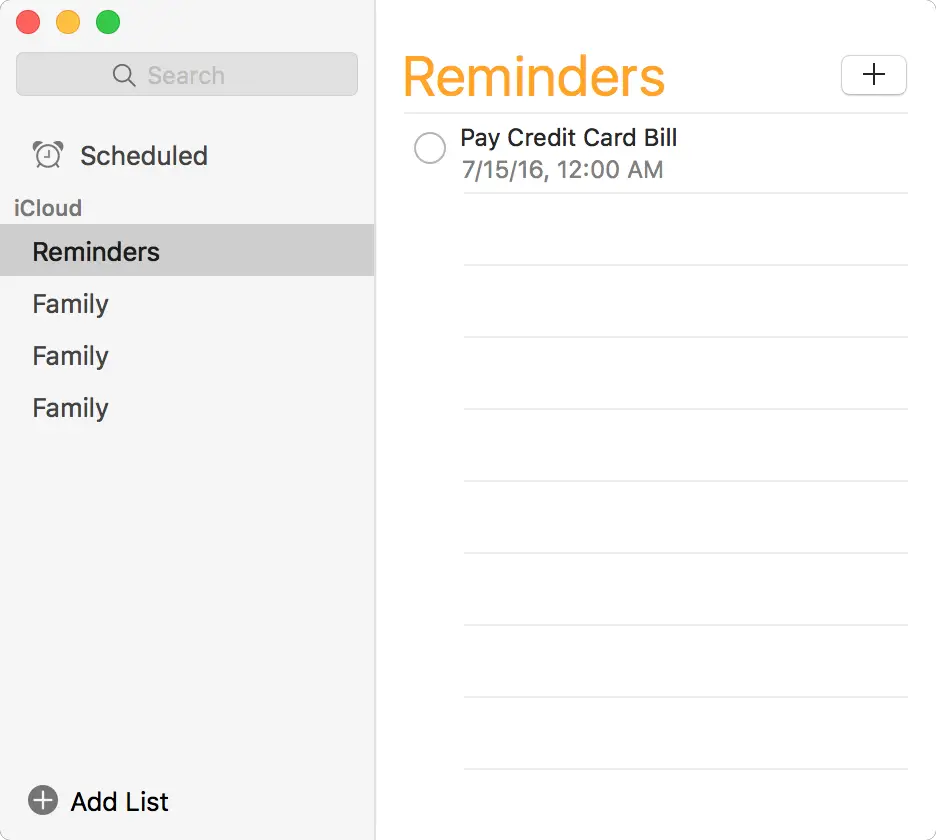
Nota: En este ejemplo, hemos hecho una llamada «Pagar la Factura de la Tarjeta de Crédito» que vamos a querer repetir cada mes en la misma fecha.
2) Pase el ratón por encima del recordatorio y, a continuación, haga clic en el botón i justo a su derecha.
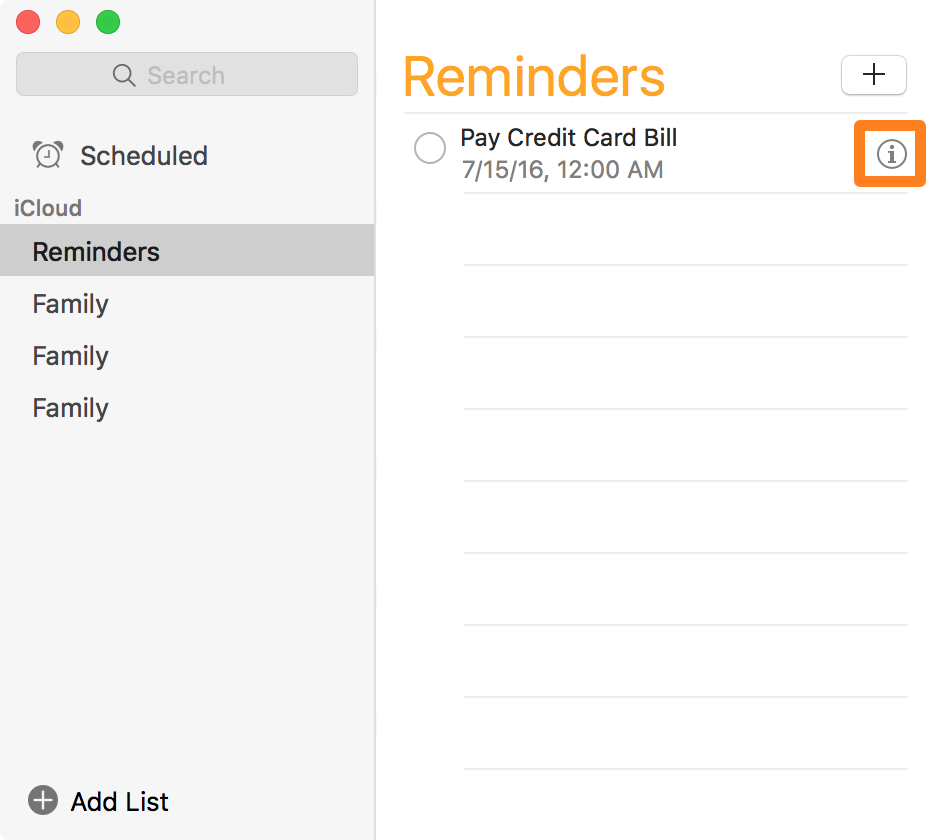
3) Muestra un menú emergente que muestra información más detallada sobre el recordatorio. Haga clic en el menú desplegable junto a la etiqueta repeat .
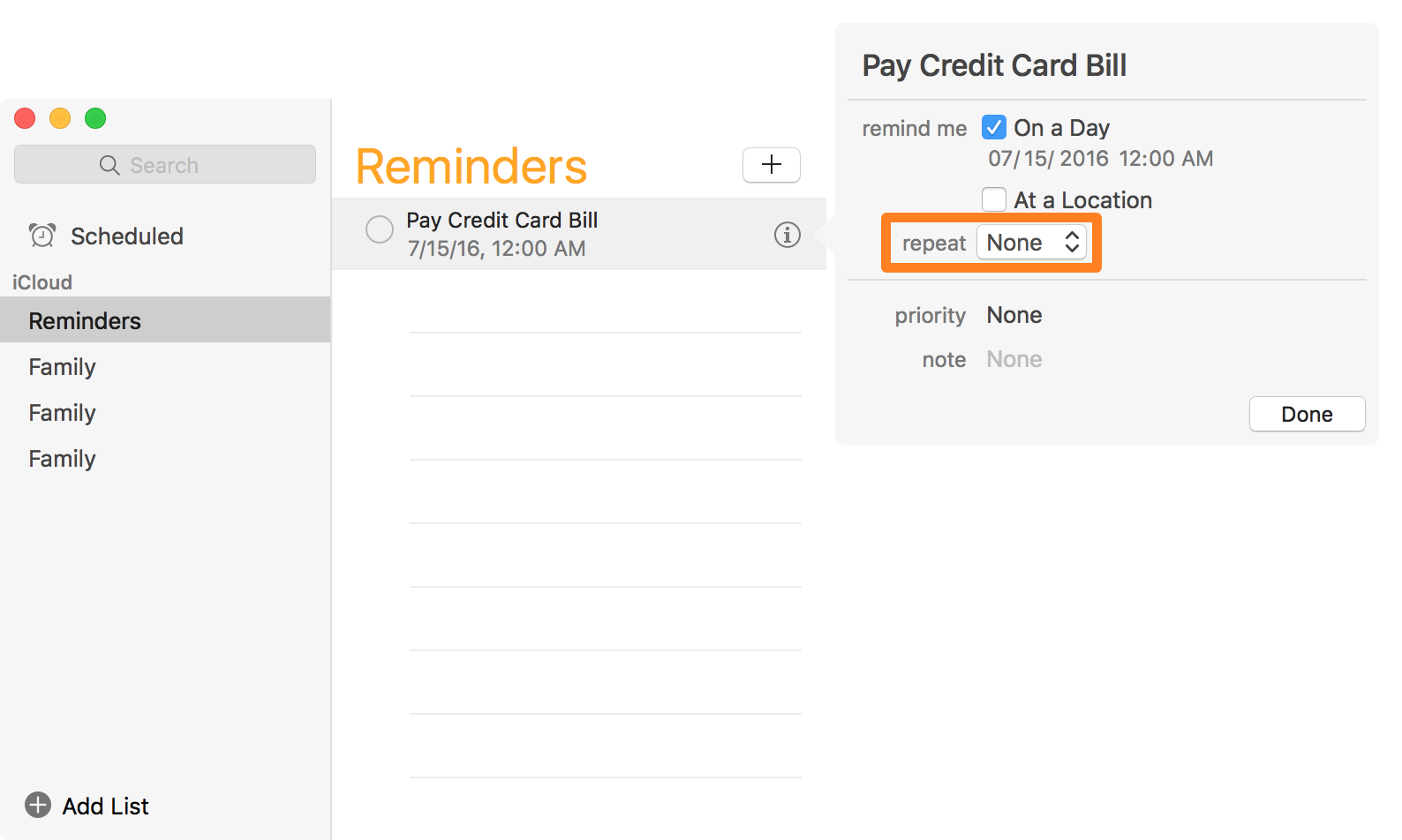
4) Seleccione el intervalo en el que desea que se repita el recordatorio. Puede elegir entre diario, semanal, mensual, anual o nunca. Como es un recordatorio de pago con tarjeta de crédito, elegiremos Cada Mes.
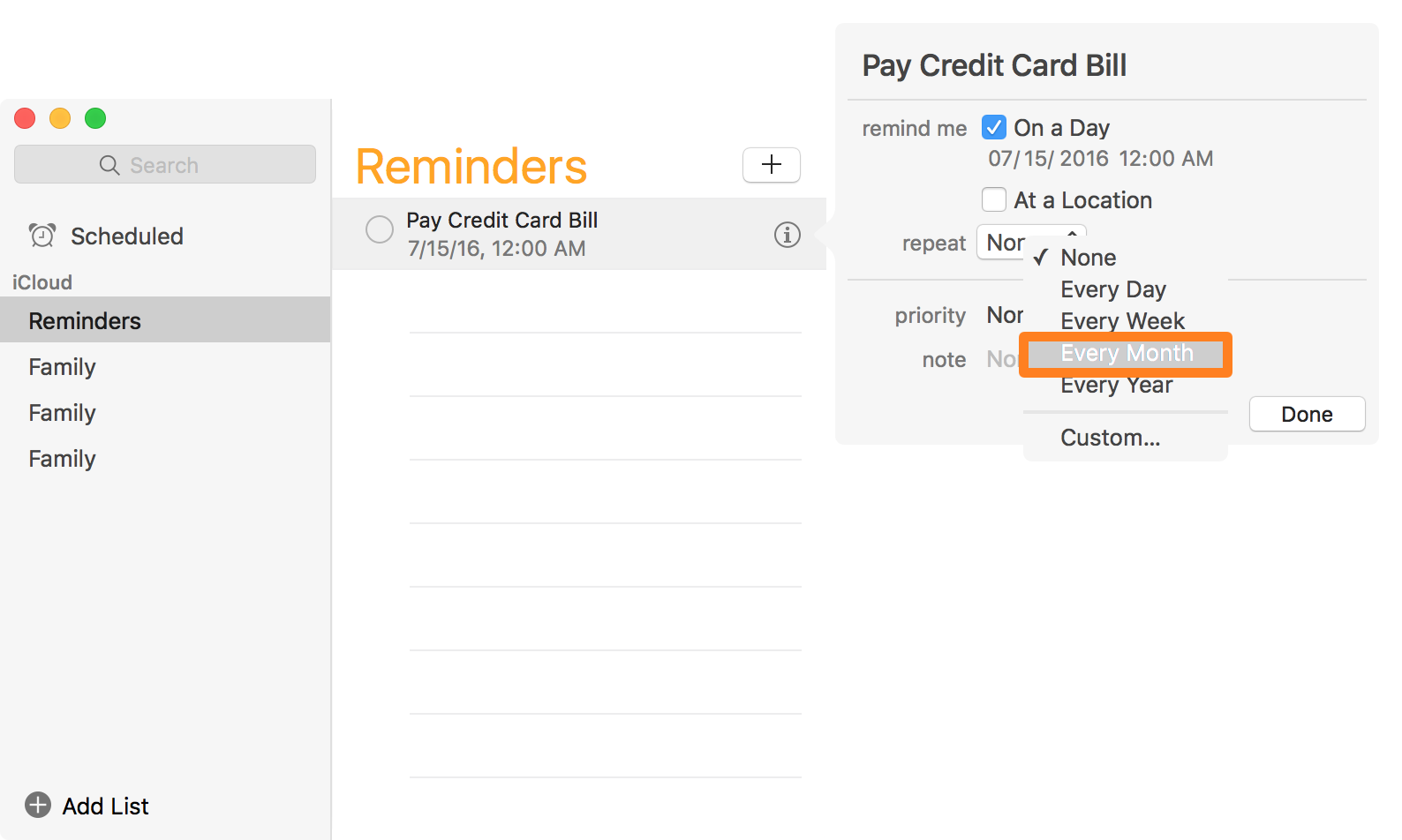
5) Cuando esté satisfecho con la selección, haga clic en el botón Hecho .
6) Su intervalo de repetición debe ahora ser guardado y mostrado bajo el recordatorio de la aplicación Recordatorios:
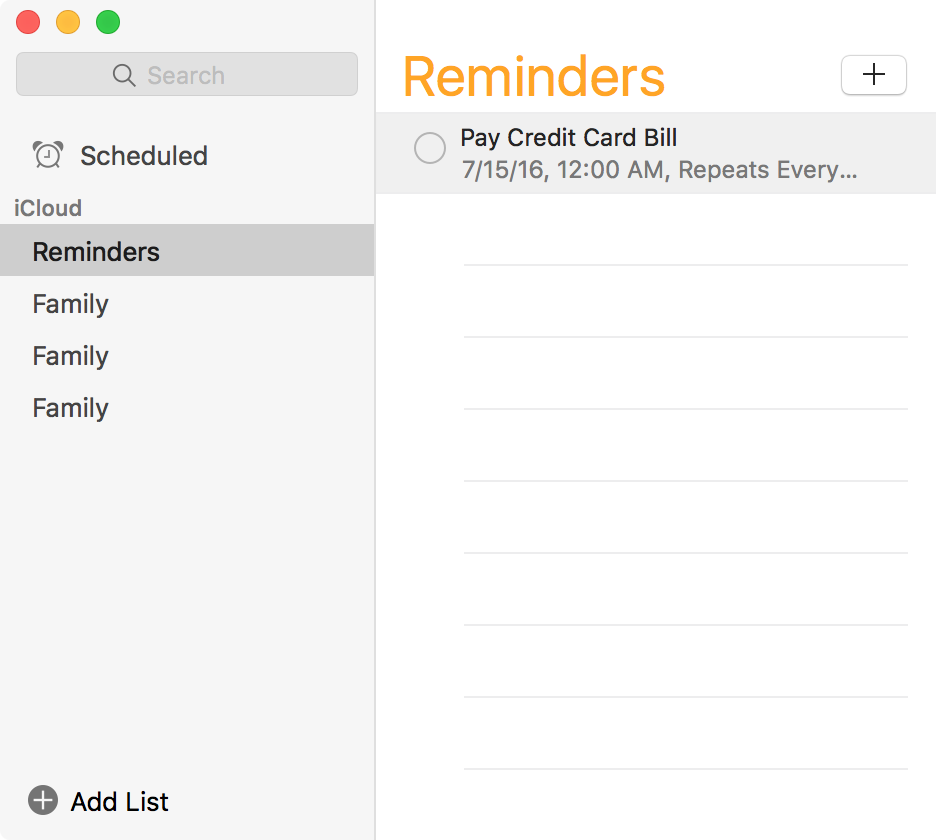
Ya está todo hecho, y ahora este recordatorio debería sonar todos los días, semanas, meses o años (dependiendo de cómo lo haya configurado) para recordarle su evento.
Genial, ¿eh?
Configuración de recordatorios de repetición desde un iPhone o iPad
Si estás usando un iPhone, iPod touch o iPad y quieres que se repita más de una vez, sigue estos pasos:
1) Ejecute la aplicación Recordatorios en su iPhone o iPad y cree un nuevo recordatorio con el botón + desde la aplicación.
2) A continuación, puntee en el recordatorio y luego en el botón i justo a la derecha del recordatorio.
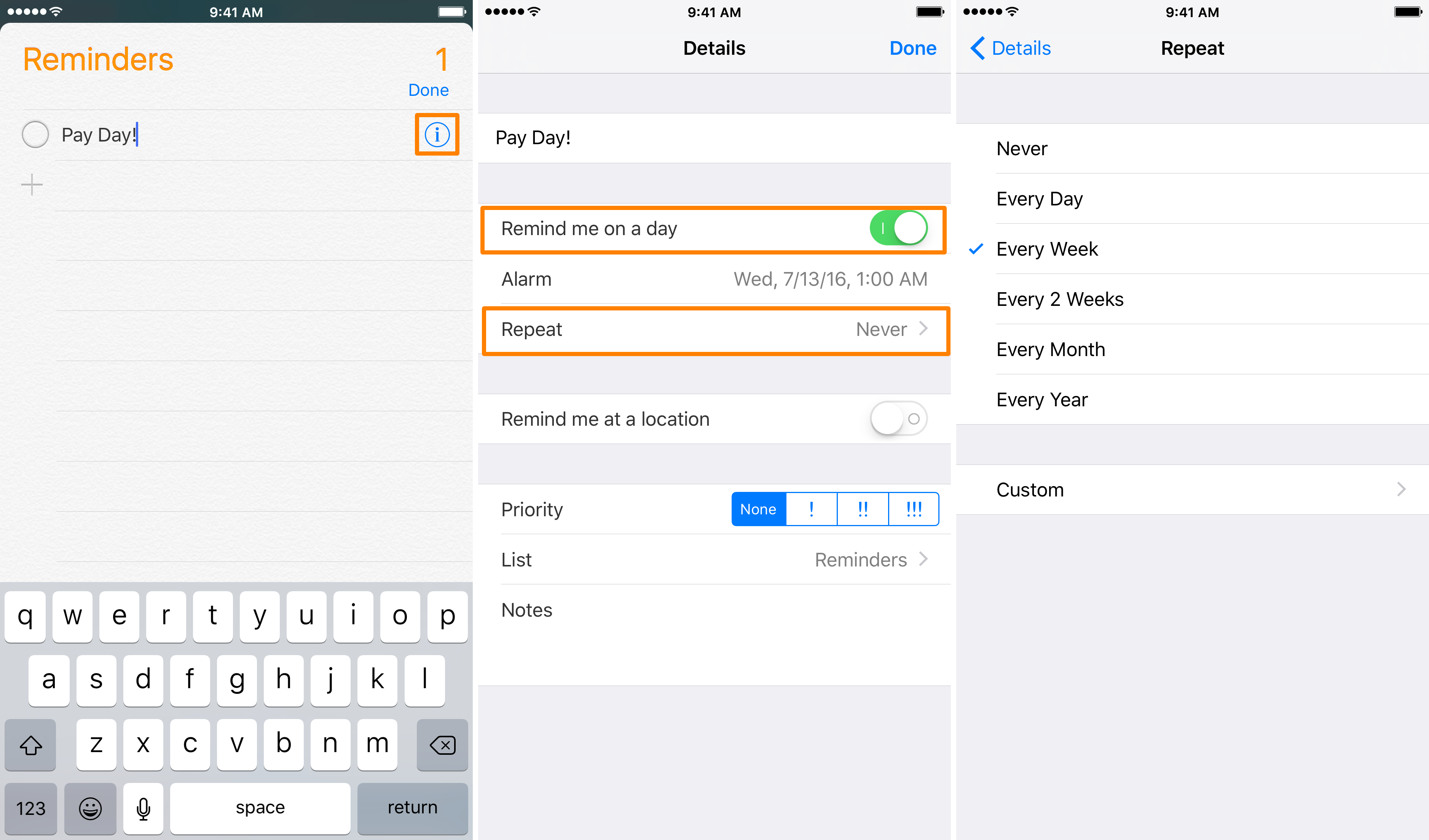
3) Activar el Recuérdame en un día conmutar, y luego puntee en la celda Repetir para elegir una nueva opción.
4) Elija el intervalo de repetición que desee. Puede elegir entre diario, semanal, quincenal, mensual, anual o nunca, o puede elegir uno personalizado. Para nuestro ejemplo, que tiene que ver con los cheques de pago, seleccionamos semanalmente, pero quincenalmente también se puede aplicar en este caso.
5) Ahora puntee en el botón Hecho en la parte superior derecha de la aplicación Recordatorios:
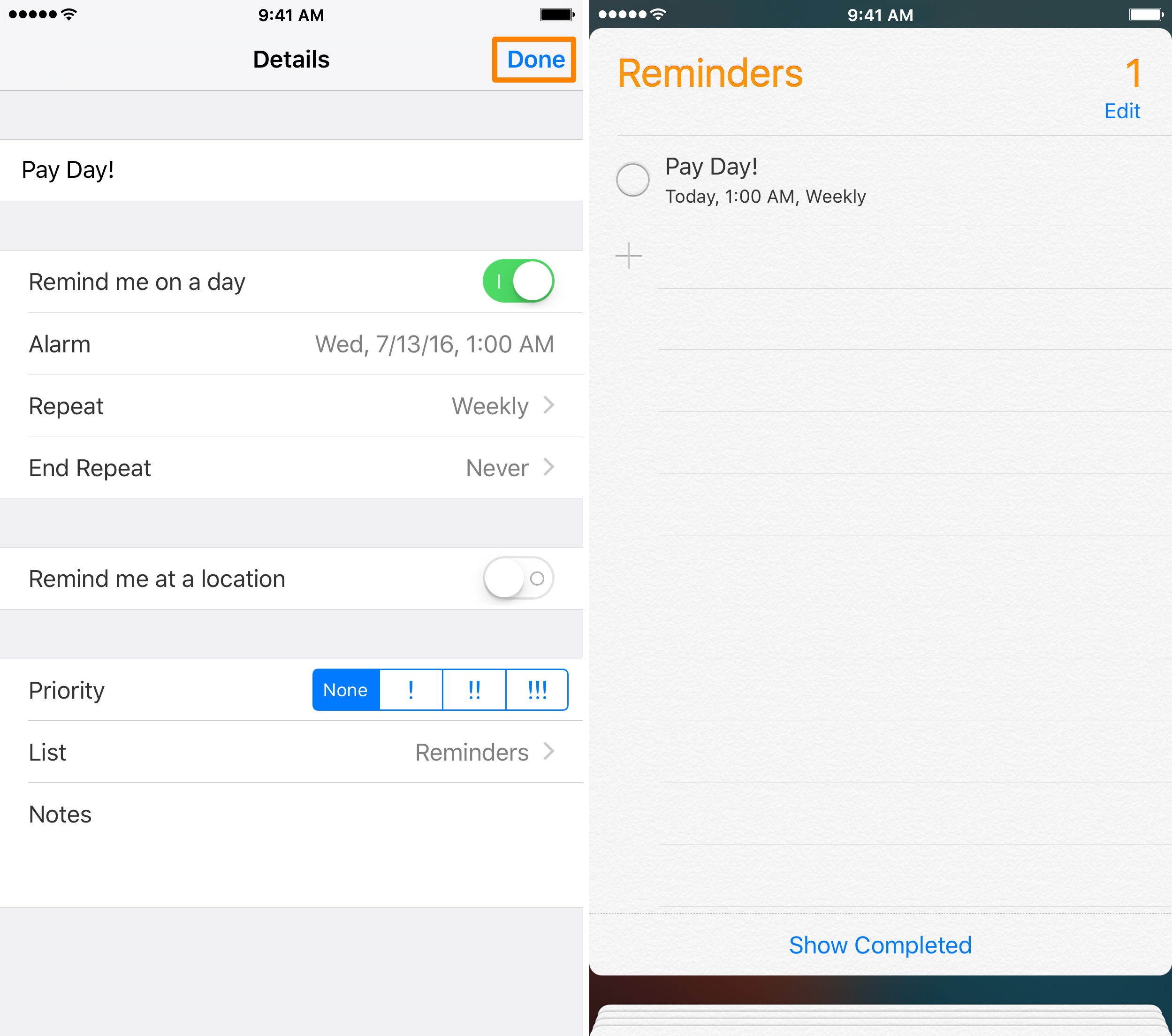
Nota: El intervalo de repetición debería aparecer ahora en la parte inferior del recordatorio en la interfaz de la aplicación Recordatorios si lo ha hecho correctamente.
Y eso es todo lo que tienes que hacer para establecer un recordatorio repetitivo en la aplicación iOS!
Uso de Siri
Si estás usando un dispositivo iOS, también puedes usar Siri para hacer las cosas más fáciles. Simplemente diga algo como: «Recuérdame cada semana, a partir de mañana, que tengo que depositar mi cheque de pago», y Siri preparará un recordatorio semanal para que lo haga, o cualquier otra cosa que quieras hacer:
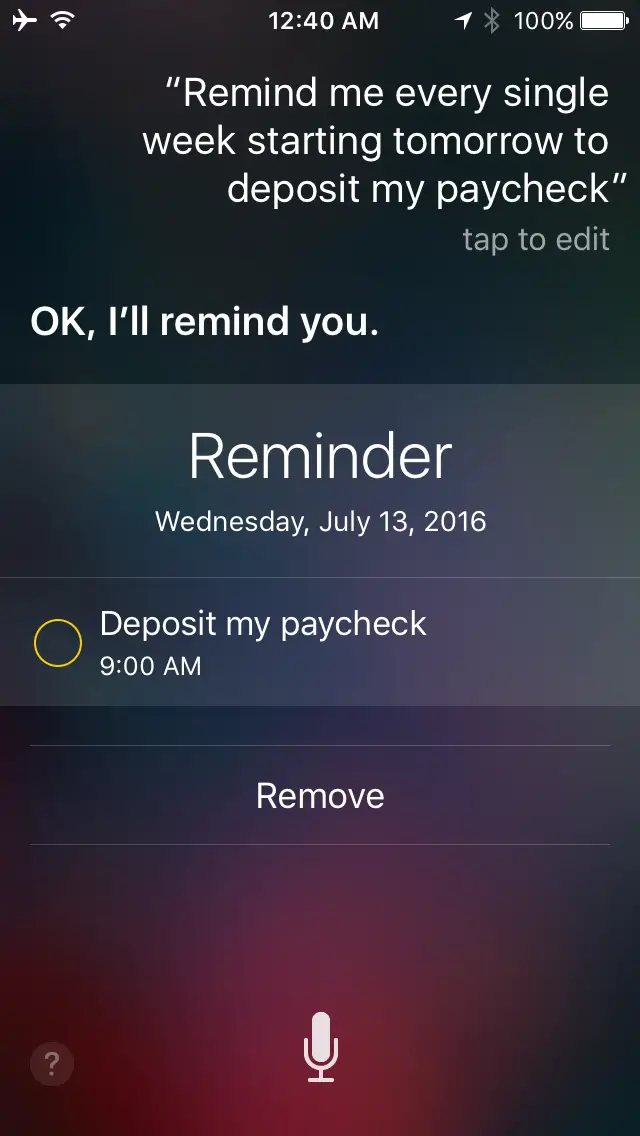
No se muestra en la vista previa de Siri, pero cuando abra la aplicación Recordatorios, mostrará «Semanal» o cualquier otra cosa que haya seleccionado para el intervalo según su solicitud.
Así que esa es otra forma de hacerlo que podría ahorrar algo de tiempo, y esperamos que macOS Sierra con su integración con Siri también lo permita.
Envolviendo
Los recordatorios repetidos le permiten recibir notificaciones sobre algo que se repetirá una y otra vez sin tener que configurar más de un recordatorio.
Debido a que la vida a veces distrae y es impredecible, es genial tener esta función para asegurarse de que nunca olvides lo que es importante recordar.
¿Para qué usarías los recordatorios repetidos? Comparte los comentarios!
